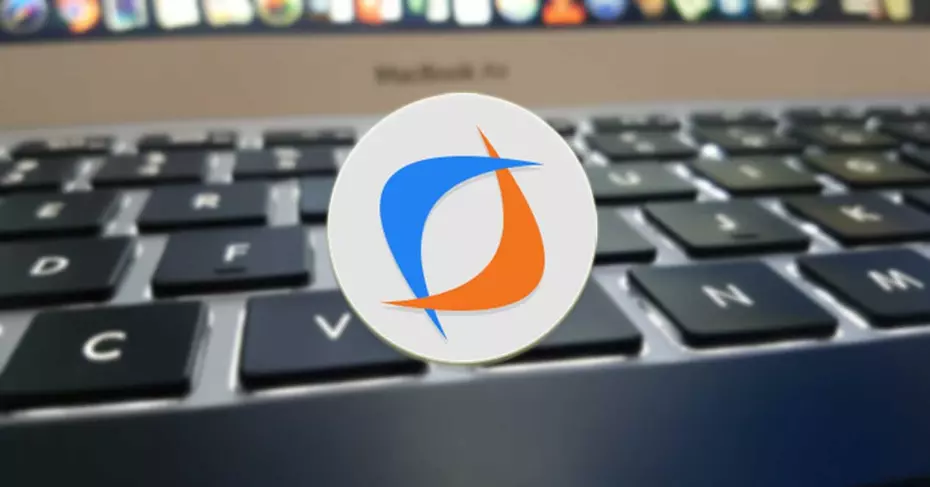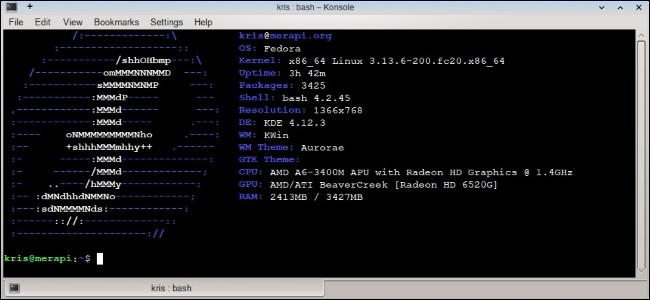عندما تقرر اتخاذ خطوة تغيير نظام التشغيل والانتقال من Windows إلى Linux أو macOS ، فهذا يعني أنها غير متوافقة مع العديد من التطبيقات التي يمكننا تثبيتها على نظام التشغيل Microsoft. لهذا السبب ، سيكون من الضروري البحث عن بدائل أخرى لهذه البرامج ، أو استخدام أداة مثل CrossOver ، والتي ستسمح لنا بتشغيل أي برنامج أو لعبة Windows تقريبًا على Linux و macOS ، والتي سنتحدث عنها بعد ذلك.
CrossOver هو برنامج تم تطويره لتشغيل تطبيقات Windows على macOS و Linux ، باستخدام محرك Wine ، وهو تطبيق مجاني لواجهات برمجة تطبيقات Windows لأنظمة UNIX. يعمل هذا البرنامج بشكل مختلف عن المحاكي أو الجهاز الظاهري ، حيث إنه مسؤول عن ترجمة أوامر Windows إلى أوامر macOS و Linux حتى نتمكن من تشغيل أي برنامج Windows كما لو كان مصممًا محليًا لأنظمة التشغيل هذه.
يجب أن نعلم أيضًا أن CrossOver يعمل مع جميع أنواع البرامج ، سواء كانت إنتاجية أو برامج مساعدة وألعابًا مختلفة ، وكل ذلك باستخدام تطبيق واحد. سوف نحصل على هذه المزايا دون الحاجة إلى زيادة تحميل أنظمة تشغيل Windows الخاصة بنا أو تشغيل جهاز افتراضي. هذا يعني أن جميع تطبيقات Windows تعمل بشكل أصلي ، وتعمل الألعاب بأقصى سرعة ، مع الحفاظ على التكامل الكامل مع نظام التشغيل Linux أو macOS الخاص بنا.
CrossOver ، استخدم البرامج والألعاب على macOS و Linux
بمجرد تشغيل البرنامج على جهاز الكمبيوتر الخاص بنا مع Linux أو macOS ، تظهر قائمته الرئيسية ، بواجهة بسيطة إلى حد ما ، بدون الكثير من الأقسام غير الضرورية ، تركز على مهمتها الرئيسية. بالإضافة إلى ذلك ، فهو باللغة الإسبانية بالكامل ، لذا يجب ألا نواجه أي مشكلة عند استخدامه.
في الجزء السفلي ، نجد علامة التبويب “تصفح جميع التطبيقات” ، حيث يمكننا رؤية قائمة بالتطبيقات المدعومة مرتبة حسب الفئات: “العلمية” ، “التقنية والرياضيات” ؛ “التعليمية” ؛ “ألعاب”؛ “الوسائط المتعددة” ؛ “إنها ليست تطبيقات” ؛ “إنتاجية”؛ “أدوات البرمجة والتطوير” ؛ “الغرض الخاص” ؛ “الشبكات والاتصالات” ؛ «التوثيق والمراجع الإعلامية» و «المرافق».
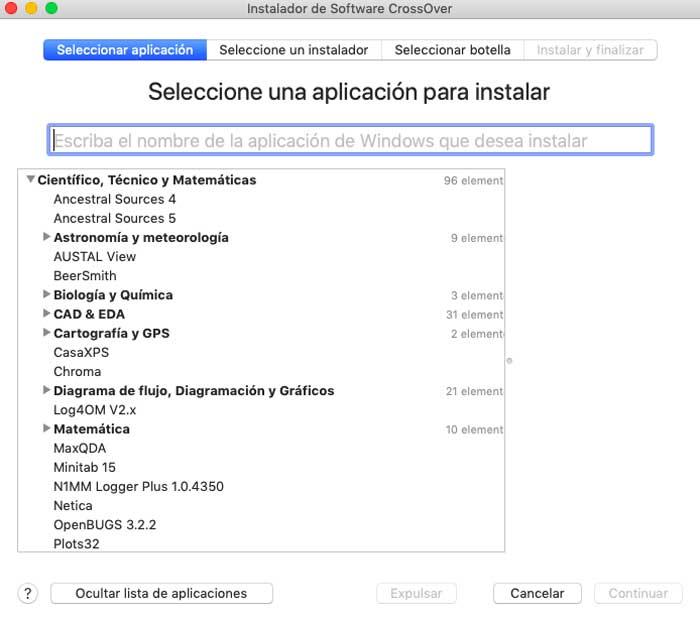
في علامة التبويب الأولى نجد خيار “تحديد التطبيق”. ما عليك سوى سحب ملف Windows exe وإفلاته في الواجهة لإضافته حتى نتمكن من متابعة عملية التثبيت. هناك خيار آخر متاح لدينا وهو استخدام علامة التبويب “تحديد برنامج التثبيت”. من خلاله يمكننا البحث من خلال المستكشف عن الملف القابل للتنفيذ للتثبيت. بمجرد تحديده ، سيظهر داخل مصدر التثبيت.
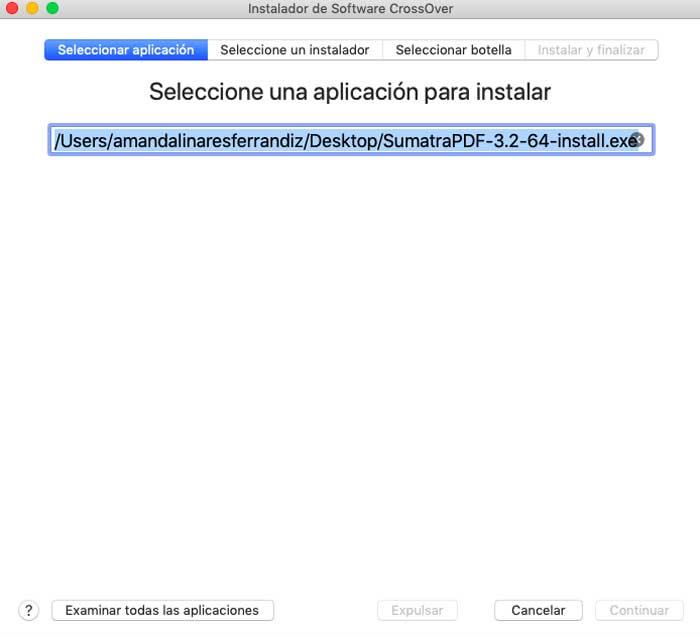
بعد ذلك ، ننتقل إلى القسم التالي ، حدد زجاجة. هنا يجب أن نختار زجاجة مكان تثبيت التطبيق المحدد. أول شيء هو إعطاء الزجاجة اسمًا جديدًا ثم اختيار أحد الأسماء المتاحة في القائمة. يمكننا العثور على Windows 98 و XP و Vista و Windows 7 و Windows 8 و Windows 10 في كلا الإصدارين 32 بت و 64 بت.
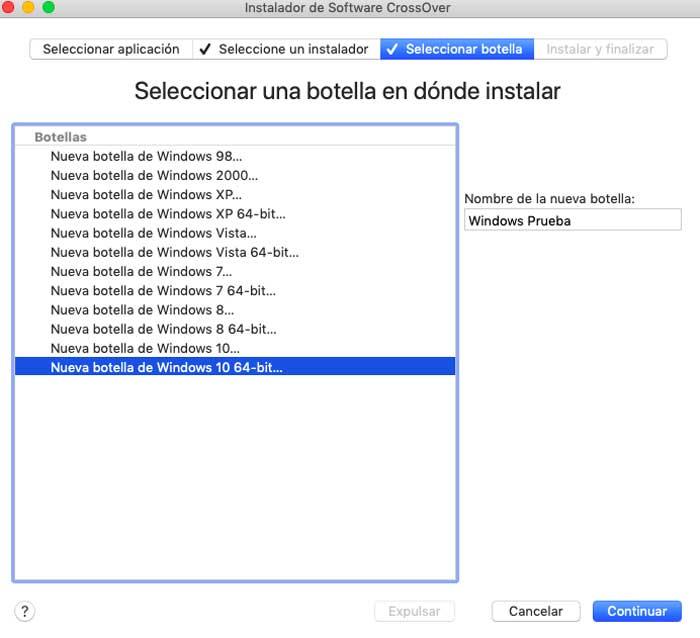
أخيرًا ، نذهب إلى علامة التبويب “التثبيت والإنهاء”. هنا سيشير إلى أن CrossOver جاهز للتثبيت. سيُظهر لنا العنوان حيث يوجد الملف القابل للتنفيذ على جهاز الكمبيوتر الخاص بنا ، بالإضافة إلى زجاجة Windows الجديدة التي اخترنا تثبيتها. لذلك كل شيء جاهز لبدء التثبيت. الآن علينا فقط النقر فوق “تثبيت” لبدء العملية برمتها.
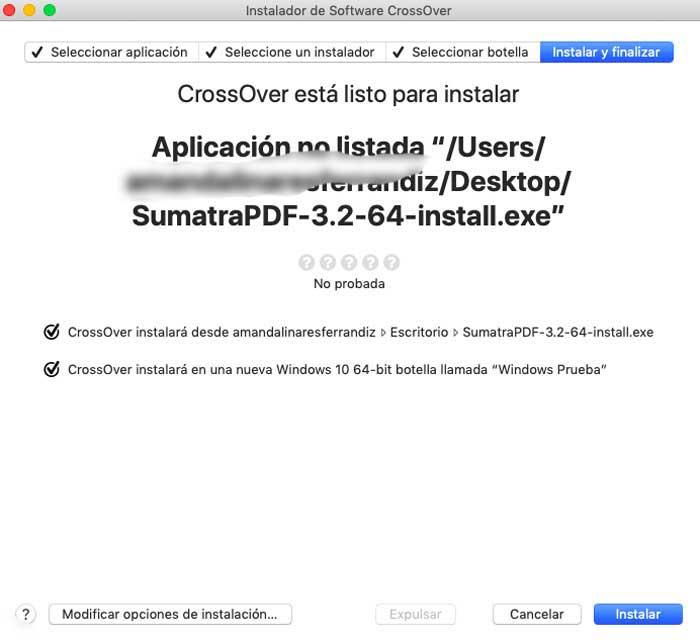
الاستنتاجات
يعد CrossOver تطبيقًا مثيرًا للاهتمام إذا احتجنا لسبب ما إلى تشغيل برامج Windows على جهاز كمبيوتر يعمل بنظام macOS أو Linux. على الرغم من عدم توافقه مع أي برنامج في السوق ، إلا أن القائمة تزداد شيئًا فشيئًا ويستمر التوافق مع التطبيقات الحالية في التوسع. ومع ذلك ، فإن العيب الرئيسي هو سعره ، والذي يمكن أن يعيدنا ، خاصة مع الخيارات المجانية الأخرى في السوق. على الأقل سيكون لدينا نسخة تجريبية للتحقق مما إذا كنا سنستخدمها بالفعل كما هو متوقع وما إذا كانت متوافقة مع التطبيقات التي نحتاجها.
تنزيل CrossOver
يعد CrossOver تطبيقًا تجاريًا متاحًا لأنظمة macOS و Linux ، لذلك يتعين علينا الدفع مقابل استخدامه. على الرغم من أهمية معرفة أن كل الأموال التي يتم الحصول عليها من خلال هذا البرنامج مخصصة لتطوير Wine. إذا أردنا تجربة البرنامج قبل اتخاذ قرار بشأن شرائه ، فيمكننا تنزيل إصدار تجريبي مجاني لمدة 14 يومًا من موقعه على الويب .
هذا البرنامج متوافق مع توزيعات Linux المفضلة لدينا مثل Ubuntu و Mint و Fedora و Debian و RHEL وغيرها. يمكن استخدامه أيضًا على أنظمة Mac المستندة إلى Intel أو Apple Silicon مع macOS (Big Sur و Catalina Mojave High Sierra و Sierra).
عند شراء CrossOver ، سيكون لدينا ثلاثة إصدارات مختلفة متاحة:
- CrossOver One : يتضمن الإصدار الكامل من البرنامج ، لكنه يفتقر إلى تحديثات البرامج ودعم الهاتف المجاني وأسعار التجديد الخاصة. يمكن شراؤها مقابل 39.95 دولارًا.
- CrossOver Pro : مع هذا الإصدار نحصل على النسخة الكاملة مع تحديثات البرامج (لمدة عام واحد). كما أن لديها دعم هاتفي مجاني وأسعار خاصة في حال أردنا تجديد الاشتراك. سعره 59.95 دولار.
- CrossOver Life – يتضمن الإصدار الكامل مع تحديثات البرامج (مدى الحياة). يتوفر دعم غير محدود عبر الهاتف ، وبدون رسوم تجديد ، ودعم غير محدود للبريد الإلكتروني ، ورمز Weavers SWAG الخاص. سعره 499.95 دولار.
بدائل لـ CrossOver
إذا كنا نبحث عن برنامج يسمح لنا بتشغيل تطبيقات Windows الخاصة بنا على نظام تشغيل آخر ، فنحن نقترح بديلين لـ CrossOver لأخذها في الاعتبار:
PlayOnLinux
هو برنامج مجاني ومفتوح المصدر يسمح بتثبيت برامج وألعاب الويندوز في لينكس بطريقة بسيطة بحيث تعمل بشكل مثالي. يتضمن قاعدة بيانات كاملة مع الإعدادات المثلى لكل برنامج. يمكننا تنزيل PlayOnLinux من جهاز طرفي مع APT أو من موقعه على الويب .
PlayOnMac
إنه إصدار macOS من PlayOnLinux. يتميز بوجود معالج يوجهنا خطوة بخطوة حتى نتمكن من تثبيت الألعاب والتطبيقات وتشغيلها على macOS. بالإضافة إلى ذلك ، لديها قائمة خاصة بها من التطبيقات والألعاب المتوافقة. يمكننا تنزيله مجانًا من هذا الرابط .